こんにちは、タラです。
The Sandboxで自分のLANDにアセットを置いてみたいなと思い、
今回はVoxEditで「ベッド」を作って、実際に配置してみました。
VoxEditのUIがリニューアルされていた
久しぶりにVoxEditを開いてみると、バージョンは【2025.1.0.3】。
ツールパネルの位置が自由に動かせるようになっていて、
ちょっと驚きました。
とはいえ、全体の流れや
ツールの使い方はあまり変わっていません。
こんな感じで画面を配置、以前とほとんど同じです。
日本語にも切り替えできますが、
翻訳が微妙なので英語のまま使っています。
画面の見方などはこちらを参考にして頂ければと思います。
-

VoxEditの操作を簡単にまとめてみた
こんにちはタラです。今回はこれからThe Sandboxでボクセルアートを始めたい人向けに、最初に覚えておくと便利なVoxEditの基本操作をまとめました!画面構成を簡単に紹介したいと思います。ちなみ ...
続きを見る
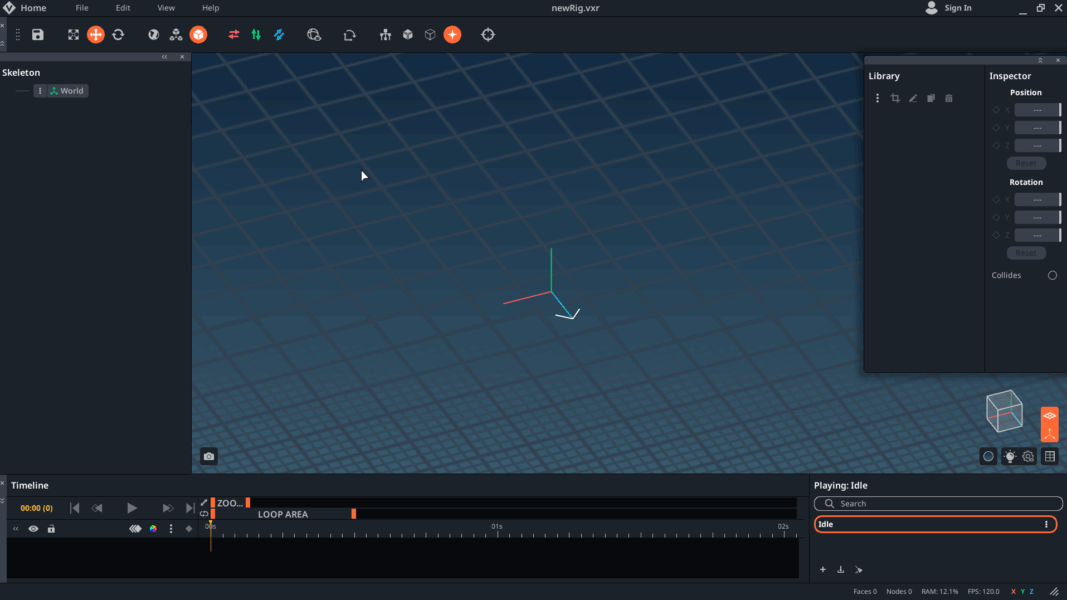
基本操作メモ
- 右ドラッグ:画面を回転
- ホイール:ズームイン/アウト
- Shift+中クリック:画面の平行移動
- Ctrl+Z:1つ前に戻す
TheSandboxのワールドをつくってみる
~VoxEditでベッドを作って配置してみた編~
今回はシンプルな「シングルベッド」をモチーフに作成。
1メートル=32ボクセルという基本単位を元に、
マットレス、まくら、フレームをパーツ分けして組みました。
VoxEditの編集画面でアセットの一部を切り取って、
別の部品として作成することが
出来なくなっていました。
仕方ないので、今回は本体を一度コピーして、
切り分けたい、部分以外を削除するという方法で
パーツごとに分けることにしました。
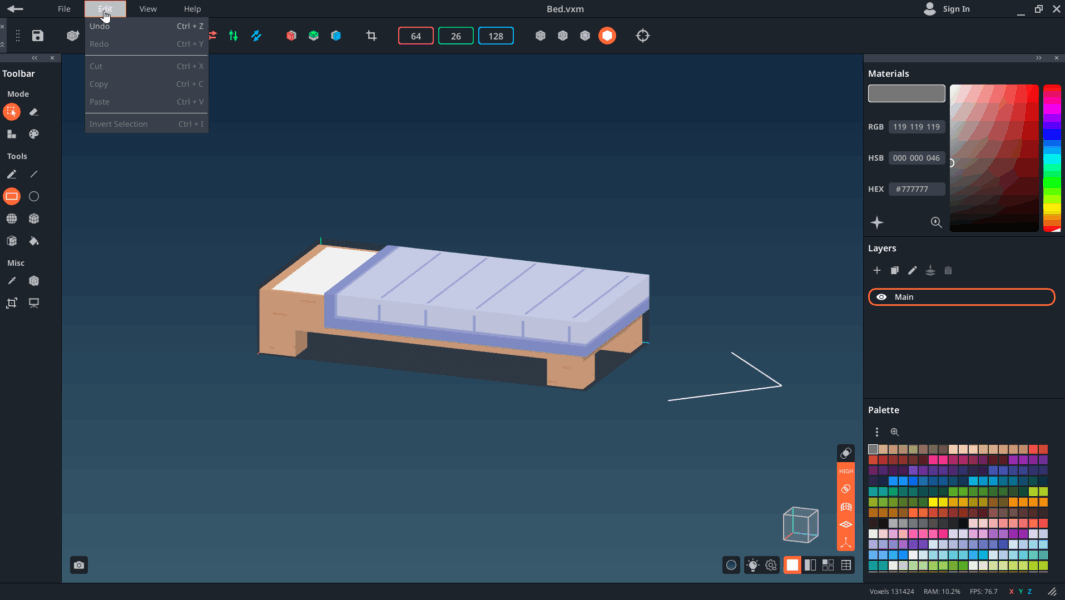
こんな感じで完成です。
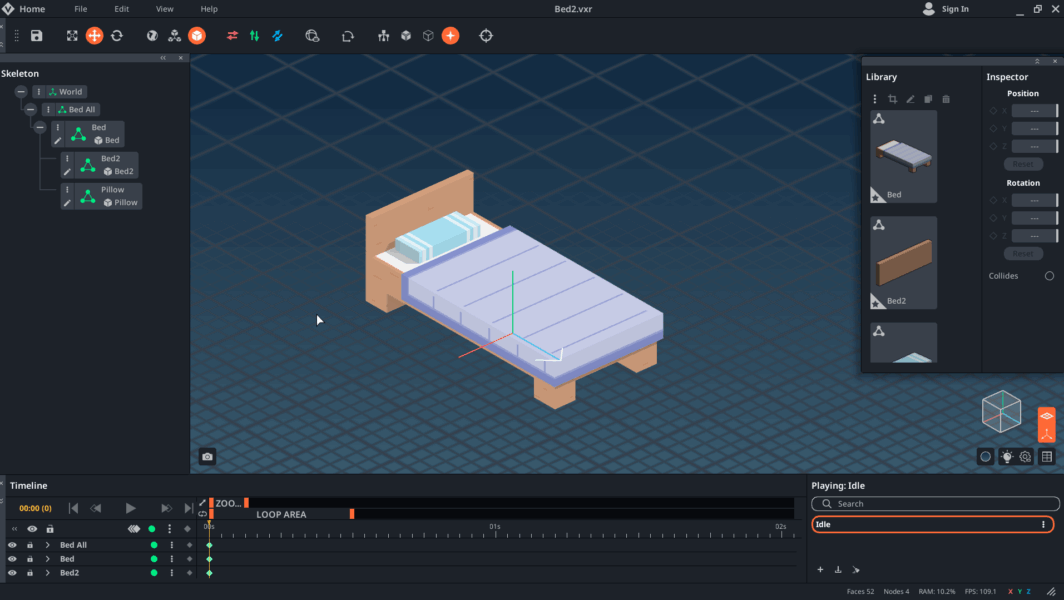
LANDへの配置の流れ(GameMaker)
1. VoxEditで上のメニューバーから→「File」→「Upload to Workspace」を選択
2.ブラウザでSANDBOXの画面が立ち上がるのでログインし、アップロード
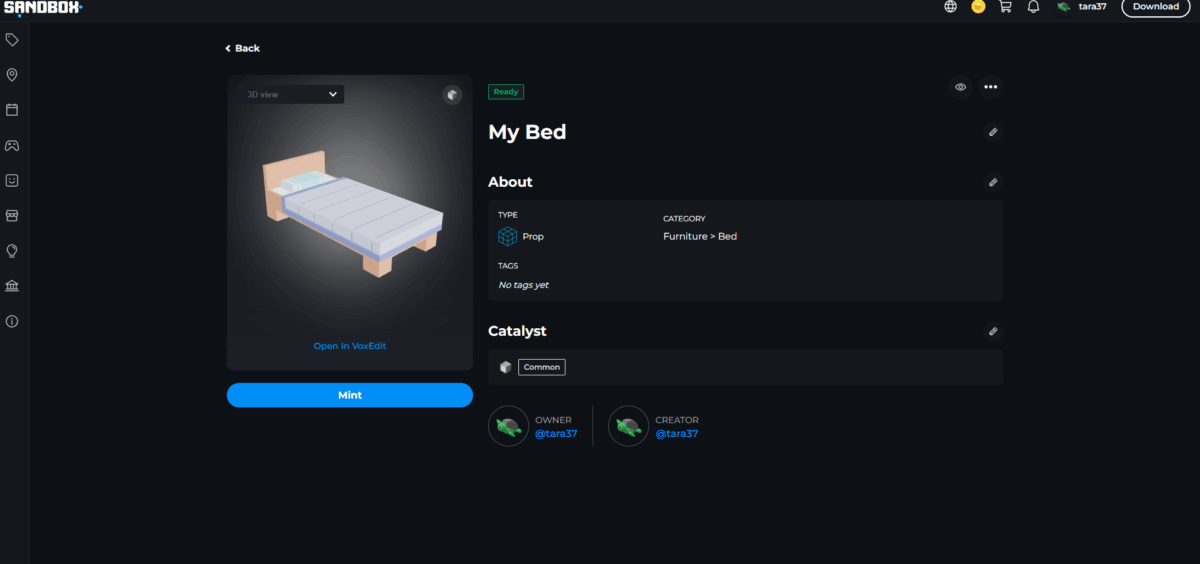
3.GameMaker を起動して配置したいマップを開きます
・Workspace→CREATE NEW EXPERIENCE
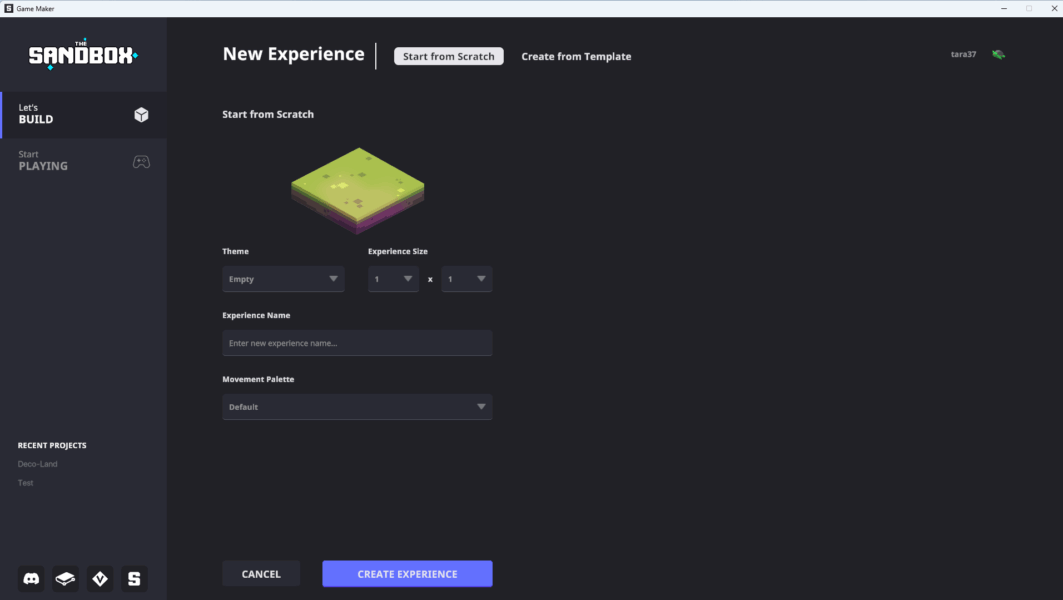
・GameMakerの空地マップ
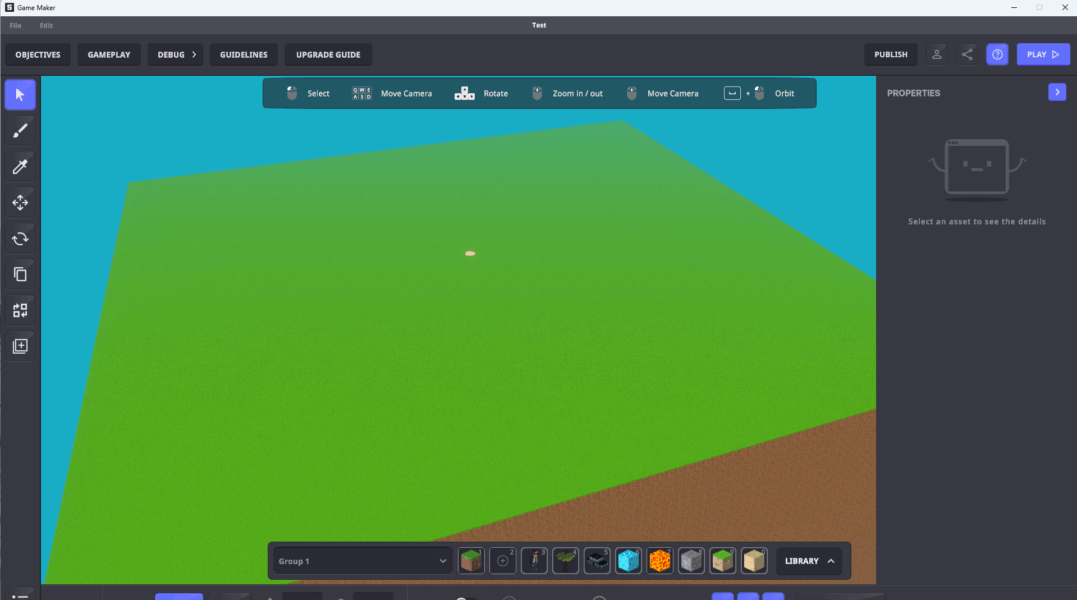
4.下部ライブラリの検索欄に "My Bed" を入力
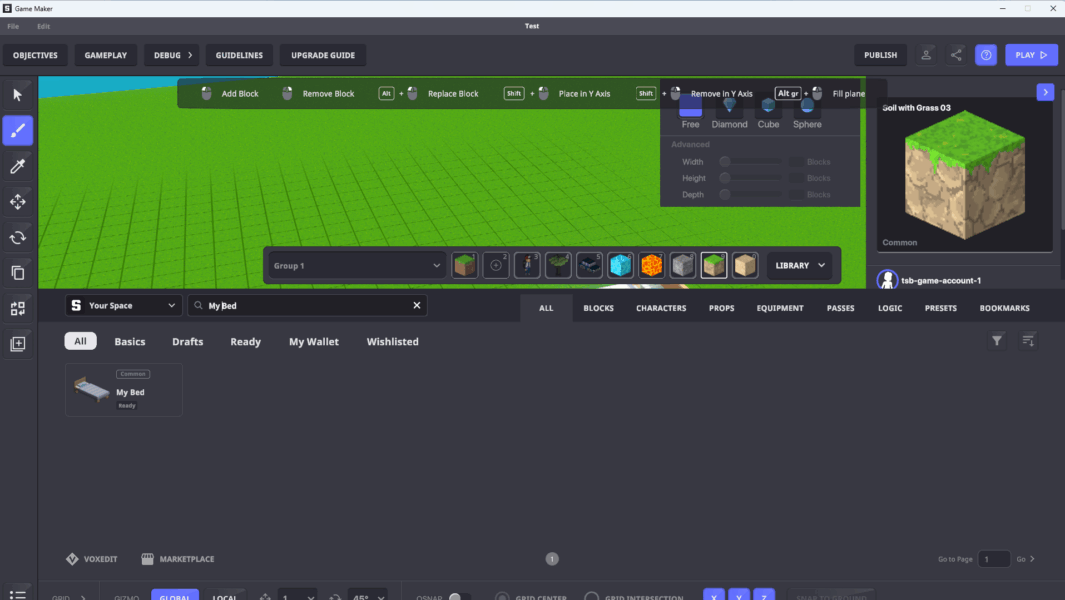
・配置完了
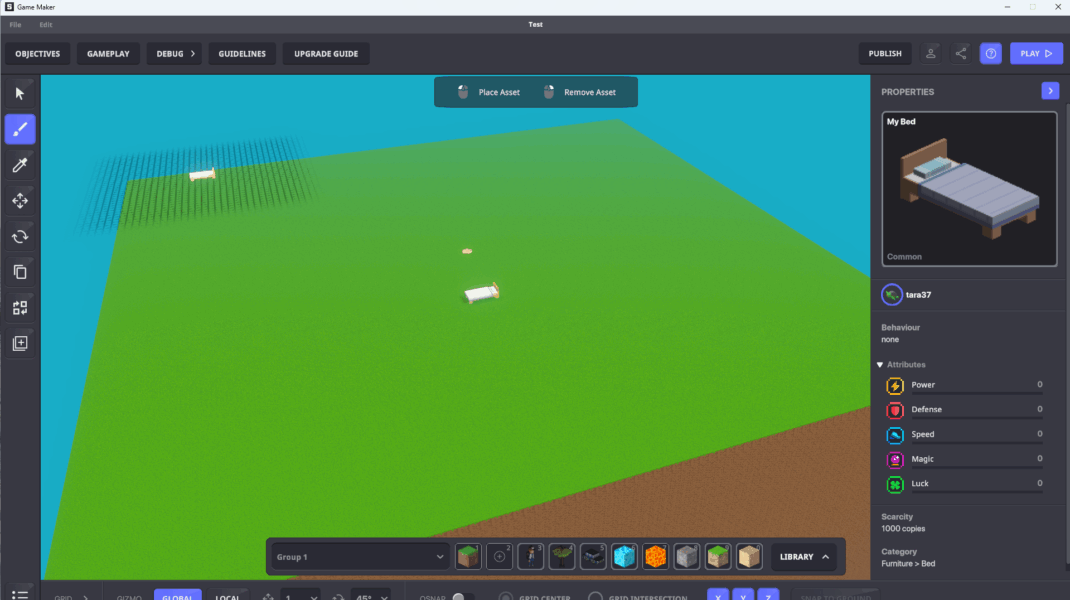
・テストプレイ画面
ちょうど良さげな感じです。
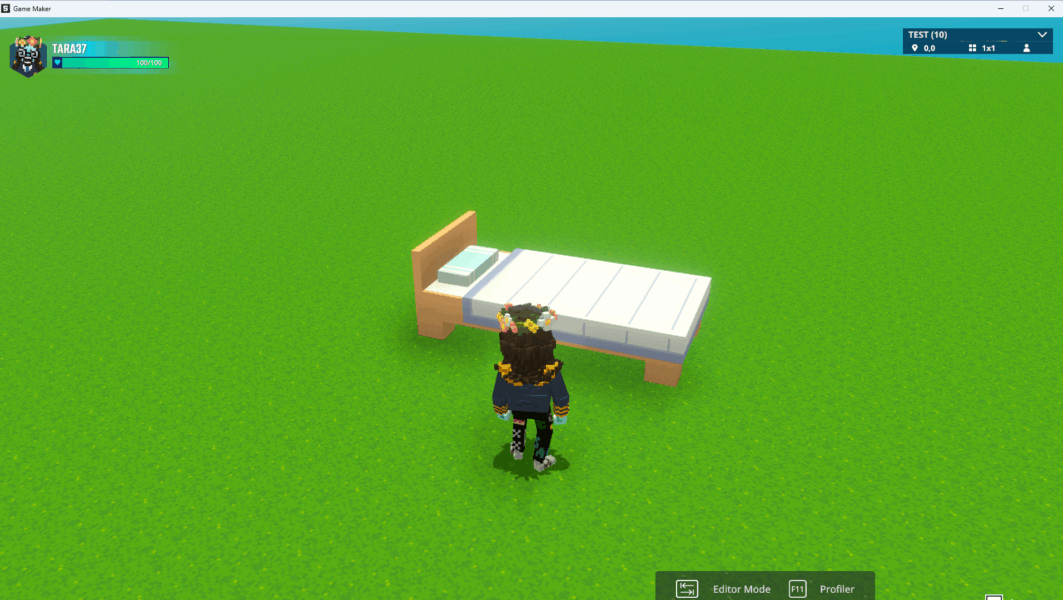
・tabキーを押して、先ほどの画面に戻ります。
・最後に上のメニューバーから
「FILE」→「保存」を忘れずに実行。
気をつけたいポイント
- 最初に作ったベッド、サイズが合ってなくて再アップロードする羽目に😅
- VoxEdit上ではよく見えても、GameMakerでの表示サイズは確認必須です!
修正したら、再度「Upload to Workspace」→ Replaceで上書き反映が可能です。
最後に
VoxEditの新しいUI、正直前の方が慣れていて使いやすかったかも…?
ボクセルの一部コピーなども手順が増えてて、ちょっとだけ不便に感じました。
とはいえ、LANDに自分の作品が設置されている風景を見るのはやっぱり嬉しいですね。
下記公式のリンクも参考になるかと思います。
🔗 参考リンク
次は「作業スペース」か「棚」か…
家具をもう少し増やして、
とりあえずLAND内に部屋を作っていこうと思います。
では('◇')ゞ
-

TheSandBoxのワールドをつくってみる~家具を作るはずが、気づけば七夕の牛~
前回のブログでは、Voxelでベッドを作ったところまでをご紹介しました。 このまま机やイスなど、部屋の家具をコツコツ作っていく予定だったのですが、 思わぬところで予定変更となりました。 というのも、デ ...
続きを見る
